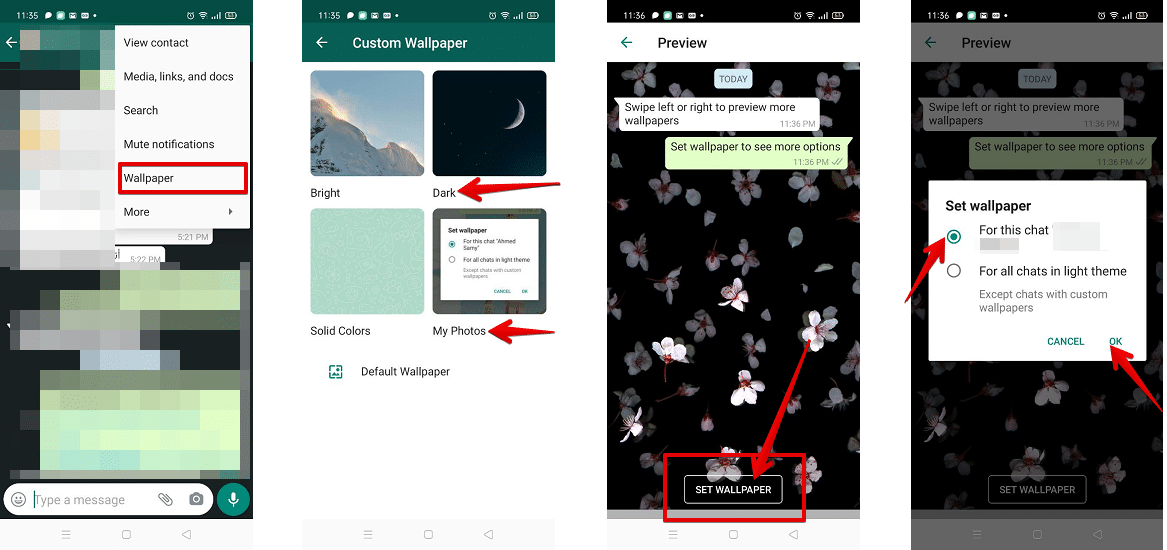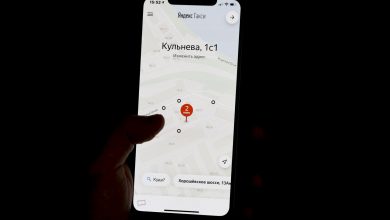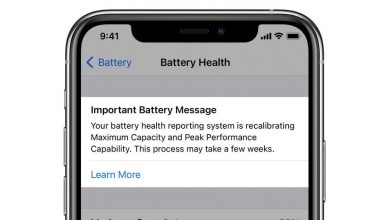طريقة تعيين خلفية مخصصة لكل محادثة في تطبيق واتساب
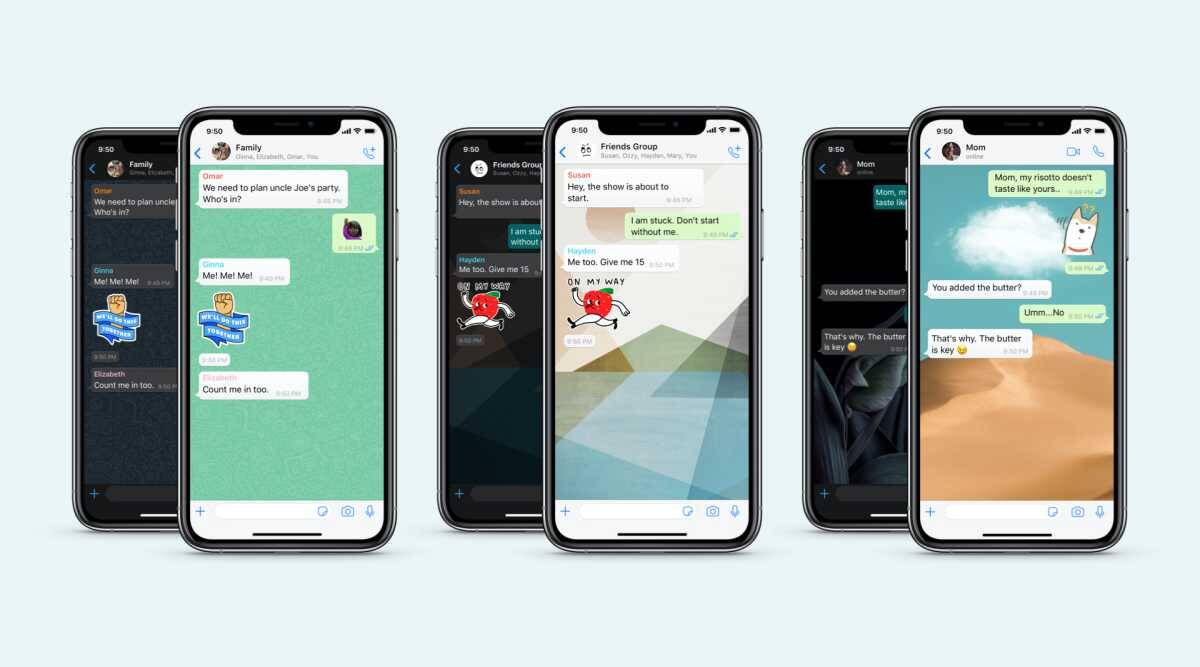
أطلق تطبيق واتساب خلال الأسبوع الماضي ميزة جديدة تتيح لك تعيين خلفية مخصصة لكل محادثة أو مجموعة بدلاً من تعيين خلفية واحدة فقط لجميع المحادثات والمجموعات، حيث يمكنك الآن تعيين خلفية مخصصة لكل صديق، وخلفية لمجموعة العائلة، وأخرى لمجموعة العمل، وبذلك يمكنك التمييز بسهولة بين الدردشات التي تستخدمها يوميًا.
فيما سبق كان تطبيق واتساب يتيح لك تعيين خلفية موحدة لكافة المحادثات فقط، ولا توجد وسيلة لتعيين خلفية مختلفة لكل محادثة، ولكن الآن يمكنك ذلك بسهولة، حيث يدعم التطبيق الآن مجموعة متنوعة من الخلفيات للاختيار من بينها، فهناك خلفيات تتناسب مع الوضع الفاتح، وخلفيات أخرى تتناسب مع الوضع الداكن، بالإضافة إلى إمكانية تعيين الصور الشخصية كخلفيات. كما لا يوجد حد لعدد المحادثات التي يمكنك تعيين خلفيات مخصصة لها.
كيفية تعيين خلفية مخصصة لكل محادثة في تطبيق واتساب:
ملاحظة: يمكنك تعيين خلفيات مخصصة للمحادثات في تطبيق واتساب في نظامي التشغيل أندرويد و iOS، ولكن يجب تحديث التطبيق في هاتفك إلى أحدث إصدار متاح في متجر التطبيقات للوصول إلى هذه الميزة.
أولًا؛ تعيين خلفيات مخصصة في للمحادثات في نظام أندرويد:
- افتح المحادثة أو المجموعة التي تريد تغيير الخلفية الخاصة فيها.
- اضغط على أيقونة النقاط الثلاثة الموجودة في الزاوية العلوية اليمنى، ثم اضغط على خيار (الخلفية) Wallpaper.
- ستظهر لك 4 فئات من الخلفيات، وهي: (ساطع) Bright الذي يضم الخلفيات التي تتناسب مع الوضع الفاتح في جهازك، و(داكن) Dark الذي يضم الخلفيات التي تتناسب مع الوضع الداكن، و(ألوان سادة) solid colors، و(صوري) My Photos لاختيار صورة من معرض الصور في الهاتف.
- حدد الفئة التي تناسبك، ثم اختر الصورة التي تريد تعيينها.
- ستظهر لك معاينة للصورة، كما سيظهر في أسفل الشاشة خيار (تعيين خلفية) Set Wallpaper، اضغط عليه.
- سيظهر لك خياران لتعيين الخليفة، الأول: (لهذه المحادثة) For this chat، والثاني: (لجميع الدردشات) For all chats، حدد الخيار الأول، ثم اضغط على خيار (موافق) Ok.
ثانيًا؛ تعيين خلفيات مخصصة للمحادثات في نظام iOS:
- افتح المحادثة أو المجموعة التي تريد تغيير الخلفية الخاصة بها.
- اضغط على اسم الشخص أو المجموعة لتظهر لك إعدادات المحادثة، وسترى خيارًا جديدًا يُسمى (الخلفية والصوت) Wallpaper & Sound؛ اضغط عليه.
- اضغط على خيار (اختيار خلفية جديدة) Choose a New Wallpaper، وستظهر لك الفئات الأربعة للخلفية كما ذكرناها سابقًا، حدد الفئة التي تناسبك، ثم اختر الصورة التي تريد تعيينها.
- ستجد في نهاية الفئات؛ فئة (الصور) التي تتيح لك منح التطبيق حق الوصول إلى صورك واختيار ما يناسبك، إذا كنت ترغب في تخصيص محادثاتك أكثر.
ملاحظة: يمكنك حذف أي خلفية قمت بتعينها لأي محادثة بسهولة؛ وذلك عن طريق الانتقال إلى قسم (الخلفية) Wallpaper، ثم الضغط على خيار (الخلفية الافتراضية) Default Wallpaper – الذي يظهر أسفل فئات الخلفيات – لاستعادة الخلفية الافتراضية التي تستخدمها في التطبيق، أو الضغط على خيار (حذف الخلفية المخصصة) Remove custom wallpaper.